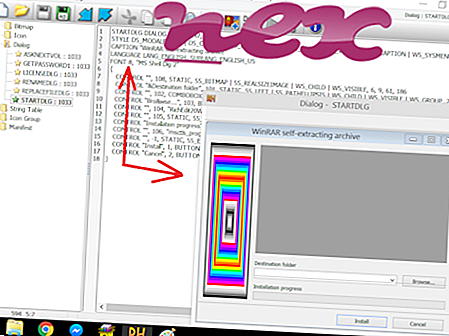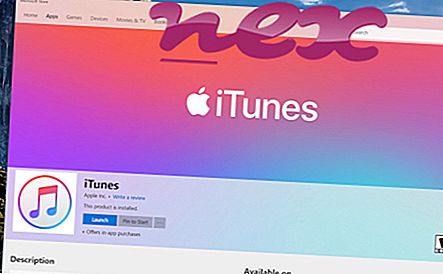Процесът, известен като IE Toolbar, принадлежи към софтуера IE Toolbar или BearShare MediaBar от IE Toolbar (www.debugbar.com).
Описание: MediaBar.dll не е от съществено значение за Windows и често причинява проблеми. MediaBar.dll се намира в подпапка на "C: \ Program Files". Размерът на файла в Windows 10/8/7 / XP е 562 872 байта.
Този .dll файл е браузър Helper Object (BHO), който се стартира автоматично всеки път, когато стартирате вашия уеб браузър. BHO не се спират от лични защитни стени, защото са идентифицирани от защитната стена като част от самия браузър. BHO често се използват от рекламен и шпионски софтуер. Идентификационните номера, използвани от това BHO включват C66AF7F0-2CF6-48cb-9F94-04EC2504B4FC или F97DA966-F09D-4cab-BF29-75A0026986EA или F6104497-54FD-4688-9162-5115CC8AB0FB. Програмата няма видим прозорец. Той е в състояние да промени поведението или да следи Internet Explorer. MediaBar.dll е цифрово подписан. Файлът MediaBar.dll не е системен файл на Windows. MediaBar.dll е в състояние да записва клавиатура и мишки. Следователно техническата степен на сигурност е 50% опасна, но трябва да прочетете и потребителските отзиви.
Деинсталиране на този вариант: Възможно е да деинсталирате софтуера BearShare MediaBar чрез Контролен панел на Windows / Добавяне или премахване на програми (Windows XP) или Програми и функции (Windows 10/8/7).Важно: Някои злонамерен софтуер се маскира като MediaBar.dll. Ето защо трябва да проверите процеса на MediaBar.dll на вашия компютър, за да видите дали това е заплаха. Ако IE Toolbar е променил търсещата машина и началната страница на вашия браузър, можете да възстановите настройките по подразбиране на вашия браузър, както следва:
Нулиране на настройките на браузъра по подразбиране за Internet-Explorer ▾- В Internet Explorer натиснете клавишната комбинация Alt + X, за да отворите менюто Инструменти .
- Щракнете върху Интернет опции .
- Щракнете върху раздела Разширени .
- Кликнете върху бутона Reset ....
- Активирайте опцията Изтриване на лични настройки .
- Копирайте chrome: // settings / resetProfileSettings в адресната лента на вашия браузър Chrome.
- Щракнете върху Нулиране .
- Копирайте за: поддръжка в адресната лента на вашия браузър Firefox.
- Щракнете върху Refresh Firefox .
Следните програми също са показани полезни за по-задълбочен анализ: Мениджър на задачи за сигурност изследва активния процес на MediaBar на вашия компютър и ясно ви казва какво прави. Добре известният инструмент за борба с зловреден софтуер на Malwarebytes ви казва дали MediaBar.dll на вашия компютър показва досадни реклами, забавяйки го. Този тип нежелана рекламна програма не се счита от някой антивирусен софтуер за вирус и следователно не е маркиран за почистване.
Чистият и подреден компютър е основното изискване за избягване на проблеми с компютъра. Това означава да стартирате сканиране за злонамерен софтуер, да почистите вашия твърд диск с помощта на 1 cleanmgr и 2 sfc / scannow, 3 деинсталиране на програми, които вече не се нуждаете, проверка за програми за автоматично стартиране (с използване на 4 msconfig) и активиране на автоматичното актуализиране на Windows 5. Винаги не забравяйте да извършвате периодично архивиране или поне да задавате точки за възстановяване.
Ако изпитате действителен проблем, опитайте се да си припомните последното нещо, което сте направили или последното, което сте инсталирали преди проблема да се появи за първи път. Използвайте командата 6 resmon, за да идентифицирате процесите, които причиняват вашия проблем. Дори за сериозни проблеми, вместо да преинсталирате Windows, по-добре е да поправите вашата инсталация или, за Windows 8 и по-нови версии, изпълнете командата 7 DISM.exe / Online / Cleanup-image / Restorehealth. Това ви позволява да поправите операционната система без загуба на данни.
cdrbsvsd.sys gbox.exe alofkmn.dll MediaBar.dll tp4serv.exe ence55.exe adobe media player.exe wahiver.exe qtranslate.exe keycrypt32 (8) .dll symndis.sys